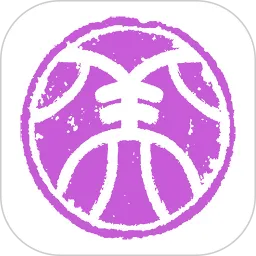在使用Windows 10操作系统的过程中,更新是不可避免的一部分。Windows 10定期推出的更新补丁,不仅修复已知的安全漏洞,还提供新特性和功能。然而,许多用户可能对这些更新的存储位置不甚了解,这篇文章将详细介绍Windows 10更新文件的存储文件夹。

首先,我们来了解Windows 10更新的基本概念。Windows 10的更新可以分为功能更新和质量更新。功能更新通常一年发布两次,包含重大功能改进,而质量更新则是每月发布的,主要用于修复漏洞和改进系统性能。
那么,Windows 10的更新文件具体存储在哪里呢?实际上,更新文件主要存储在几个不同的文件夹中。具体路径如下:
1. C:\Windows\SoftwareDistribution

这是Windows 10更新文件的主要存储文件夹。在这里,所有下载的更新文件都会临时保存在“Downloads”子文件夹中,系统会从这个位置提取所需的更新文件进行安装。在更新完成后,这些文件通常会被删除,但在一些情况下,用户可能会发现这些更新文件占用了较多的磁盘空间。
2. C:\Windows\WinSxS
这个文件夹用于存储Windows的组件和文件,包括更新时所需的系统文件。WinSxS文件夹可能会随着时间的推移而变得非常庞大,因为它包含了多个版本的系统文件,以便在需要时进行回退。然而,这个文件夹会自动管理,Windows会定期清理不必要的文件。当系统更新时,WinSxS内的文件会被更新,以保证系统的稳定性和兼容性。
3. C:\Windows\Logs\CBS
这个文件夹包含了与Windows更新相关的日志文件。用户可以在这里找到关于更新安装过程的详细记录,例如安装成功的更新、安装失败的更新等。这些日志对于系统管理员和技术支持人员来说尤其重要,因为它们能提供故障排除所需的信息。
4. C:\$WINDOWS.~BT 和 C:\$WINDOWS.~WS
这两个特殊的文件夹通常在系统升级或重大更新时生成。$WINDOWS.~BT文件夹包含了用于升级的临时文件,而$WINDOWS.~WS文件夹则用于存储用户数据和临时安装文件。在更新完成后,这些文件夹应当被删除,但如果在更新过程中出现问题,可能会存在残留文件。
值得注意的是,用户可以利用“磁盘清理”工具来清理这些更新文件,释放磁盘空间。操作步骤如下:
1. 点击“开始”菜单,搜索“磁盘清理”并打开。
2. 选择需要清理的磁盘(通常是C盘),点击“确定”。
3. 在“磁盘清理”窗口中,点击“清理系统文件”。
4. 系统将重新计算可清理的文件,随后在列表中勾选“Windows更新清理”,点击“确定”完成清理。
总结来说,Windows 10的更新文件主要存储在“C:\Windows\SoftwareDistribution”和“C:\Windows\WinSxS”文件夹中。了解这些信息不仅有助于用户更好地管理系统的存储空间,还能提高对系统更新的认识。在日常使用中,合理管理更新文件,可以有效保障系统的稳定性和运行效率。